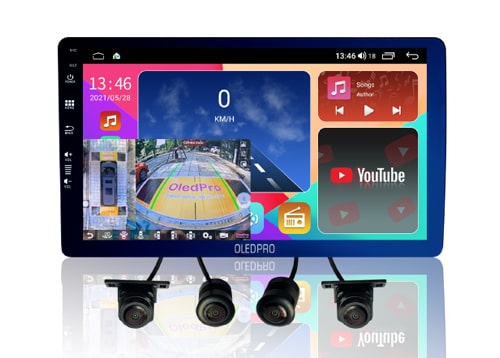Dưới đây là toàn bộ thông tin hướng dẫn sử dụng dịch vụ phần mềm quản lý xe Thành Nam GPS thông qua App T Track Pro. Mong rằng những thông tin này sẽ giúp quý khách hàng có được giải pháp quản lý và giám sát hành trình xe chi tiết và hiệu quả nhất.
SỬ DỤNG DỊCH VỤ QUẢN LÝ XE THÀNH NAM GPS TRÊN TRÌNH DUYỆT WEB
Cách sử dụng dịch vụ phần mềm quản lý xe Thành Nam GPS trên các trình duyệt Web như Internet, Google… quý khách hàng vui lòng truy cập TẠI ĐÂY để biết thêm chi tiết.
SỬ DỤNG DỊCH VỤ QUẢN LÝ XE THÀNH NAM GPS TRÊN ĐTDĐ QUA APP T TRACK PRO
1. Cách tải/cài đặt app T Track Pro
– Đối với điện thoại di động sử dụng hệ điều hành Android – Người dùng truy cập vào CH Play tìm kiếm “T Track Pro” và cài đặt ứng dụng.
– Đối với điện thoại di động sử dụng hệ điều hành iOS – Người dùng truy cập vào App Store tìm kiếm “T Track Pro và cài đặt ứng dụng.
Sau khi cài đặt thành công – App T Track Pro sẽ hiển thị trên màn hình chính của điện thoại di động.
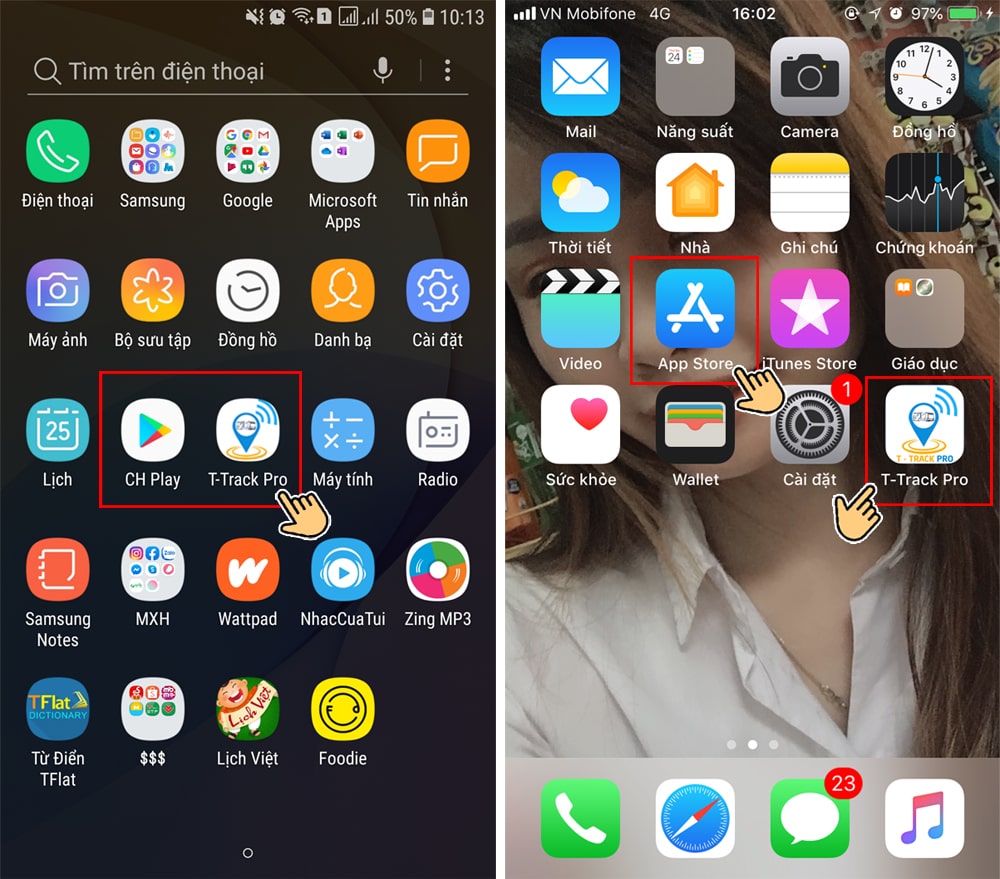
Tải và cài đặt app T Track Pro vô cùng dễ dàng trên ĐTDĐ sử dụng hệ điều hành Android và iOS.
2. Cách đăng nhập tài khoản T Track Pro
Bước 1. Click vào biểu tượng của app T Track Pro trên ĐTDĐ của bạn. Lúc này giao diện đăng nhập ứng dụng quản lý xe sẽ hiển thị.
Bước 2. Bạn đăng nhập đầy đủ các thông tin cần thiết sau:
– Địa chỉ Website quản lý xe:
+ gpsthanhnam.com đối với các dòng xe quản lý nội bộ.
+ dinhvithanhnam.com đối với các dòng xe kinh doanh vận tải.
– Tên tài khoản (Viết thường, viết liền, không dấu).
– Mật khẩu (Viết thường, viết liền, không dấu).
Bước 3. Click vào ô đăng nhập để truy cập vào ứng dụng quản lý xe Thành Nam GPS.
Ví dụ:
Khách hàng Nguyễn Tuấn Anh được cung cấp tài khoản cụ thể sau:
Địa chỉ website quản lý: gpsthanhnam.com
Tên đăng nhập: nguyentuananh
Mật khẩu: 123456
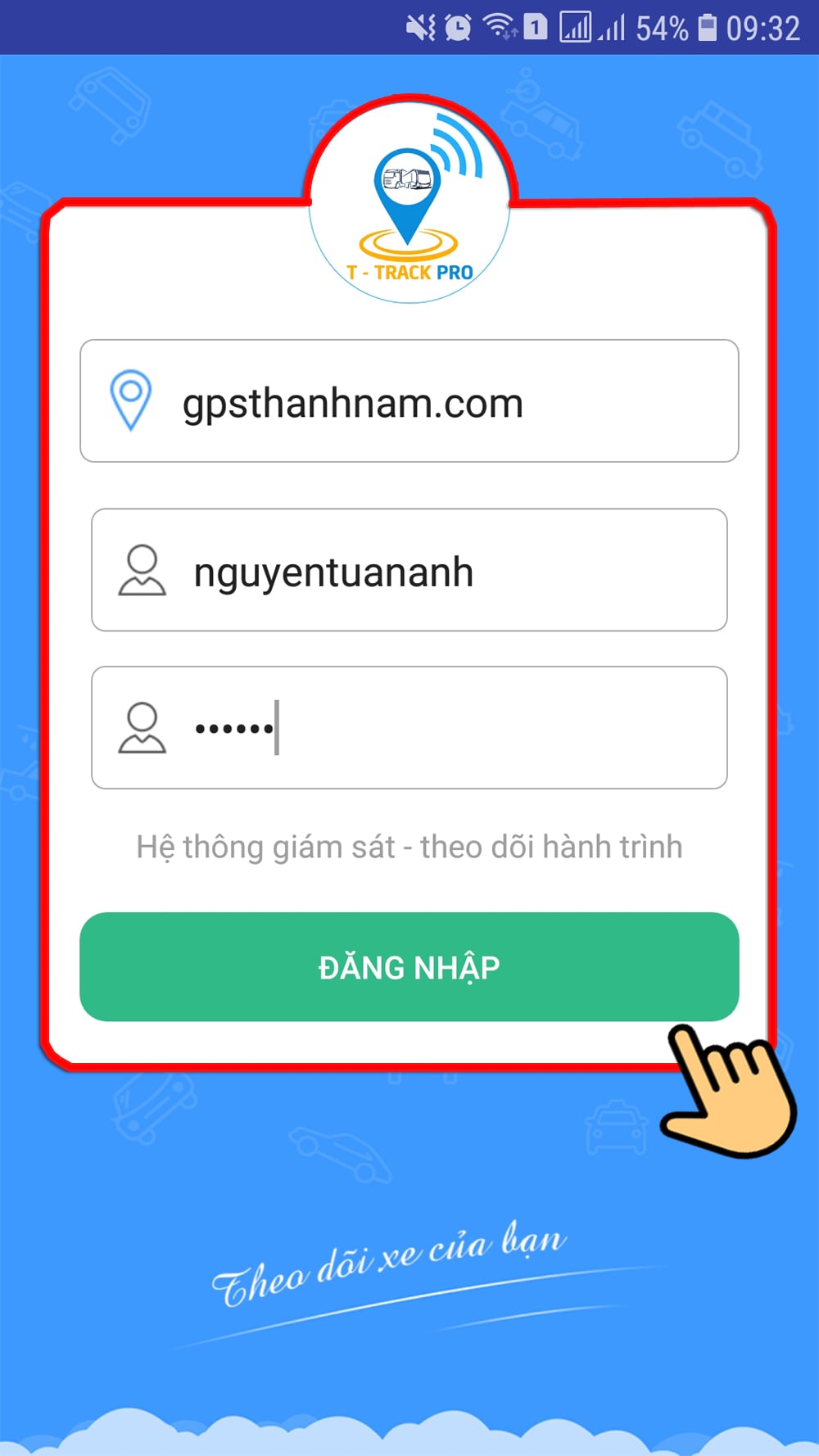
Quý khách hàng truy cập app T Track Pro như hình ảnh minh họa trên đây.
3. Hướng dẫn sử dụng dịch vụ quản lý xe trên app T Track pro
Khi đã truy cập được vào giao diện quản lý xe trên app T Track Pro. Quý khách hàng của Thành Nam GPS có thể sử dụng các chức năng quản lý hành trình xe như sau.
3.1 Trực tuyến – Kiểm tra vị trí xe
Bước 1. Truy cập vào danh mục “Trực tuyến”.
Bước 2. Click vào biểu tượng xe trên bản đồ để biết được:
– Trạng thái hoạt động của xe;
– Tốc độ xe di chuyển;
– Địa chỉ/vị trí thực tế của xe… 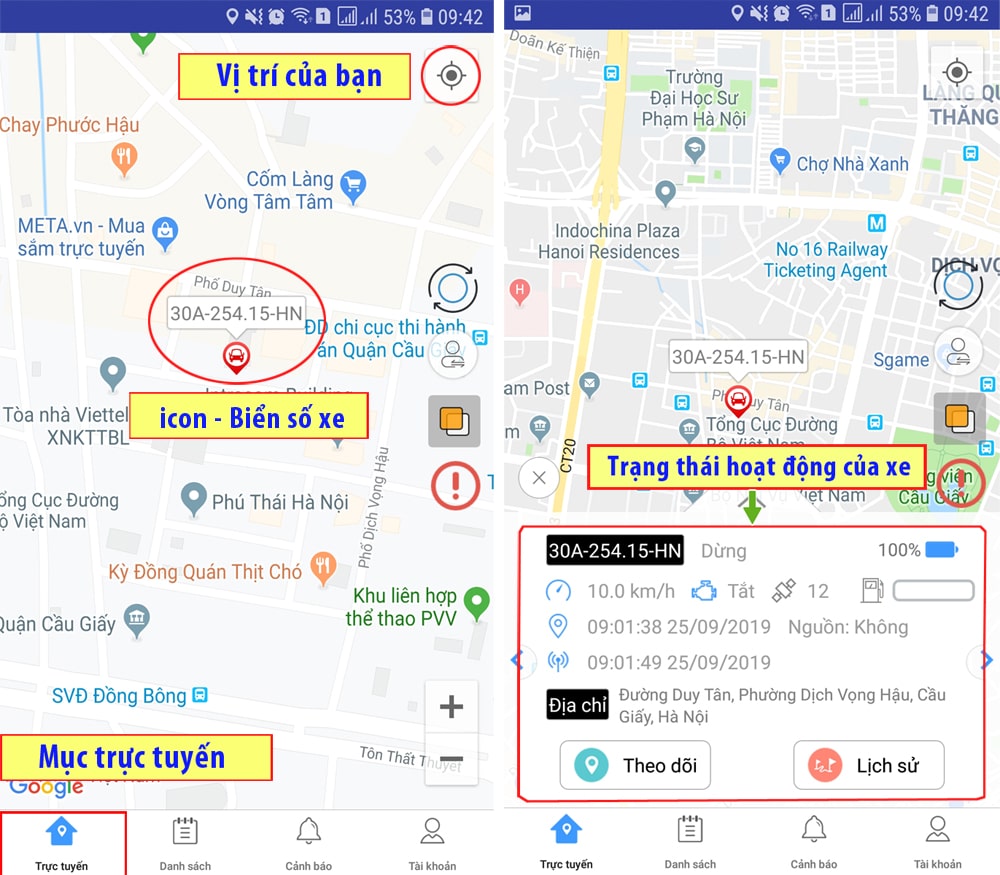
Cách kiểm tra vị trí xe vô cùng đơn giản trên app T Track Pro.
3.2 Tìm xe
Bước 1. Click vào mũi tên hướng lên trên như hình minh họa dưới đây.
Bước 2. Click vào biểu tượng kính lúp “Tìm xe”.
Bước 3. Xem lộ trình di chuyển chi tiết cùng khoảng cách từ ĐTDĐ của bạn đến vị trí xe.
Note: Thường xuyên nhấn nút “tải lại đường đi” để cập nhật vị trí một cách chính xác nhất. 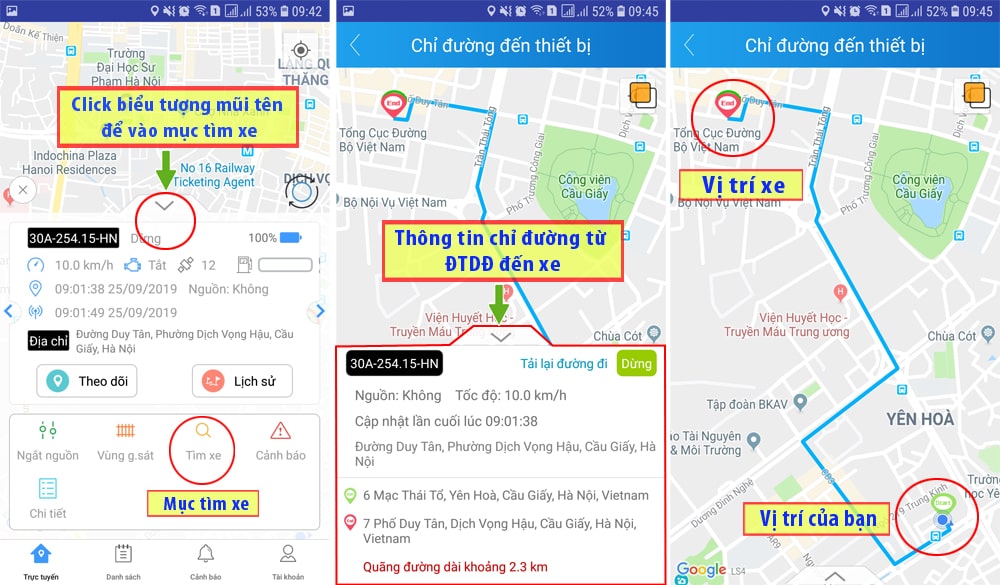
Cách tìm lộ trình di chuyển từ điện thoại di động của bạn đến vị trí xe.
3.3 Kiểm tra lịch sử hành trình xe
Bước 1. Truy cập vào danh mục “Danh sách xe”.
Bước 2. Sau đó truy cập tiếp vào danh mục “Lịch sử”.
Bước 3. Chọn nhanh khoảng thời gian mà bạn cần kiểm tra. Bao gồm thời gian bắt đầu – thời gian kết thúc (ngày – giờ).
Bước 4. Click vào nút “Đồng ý” để xem được hành trình xe.
Bước 5. Click vào nút lệnh “Hiện tất cả” để xem cung đường xe di chuyển trên bản đồ. Và click vào nút lệnh “Hiện điểm dừng” để xem các điểm dừng đỗ của xe.
Note: Để xem chi tiết từng điểm dừng đỗ xe, bạn click vào biểu tượng chữ P trên bản đồ. 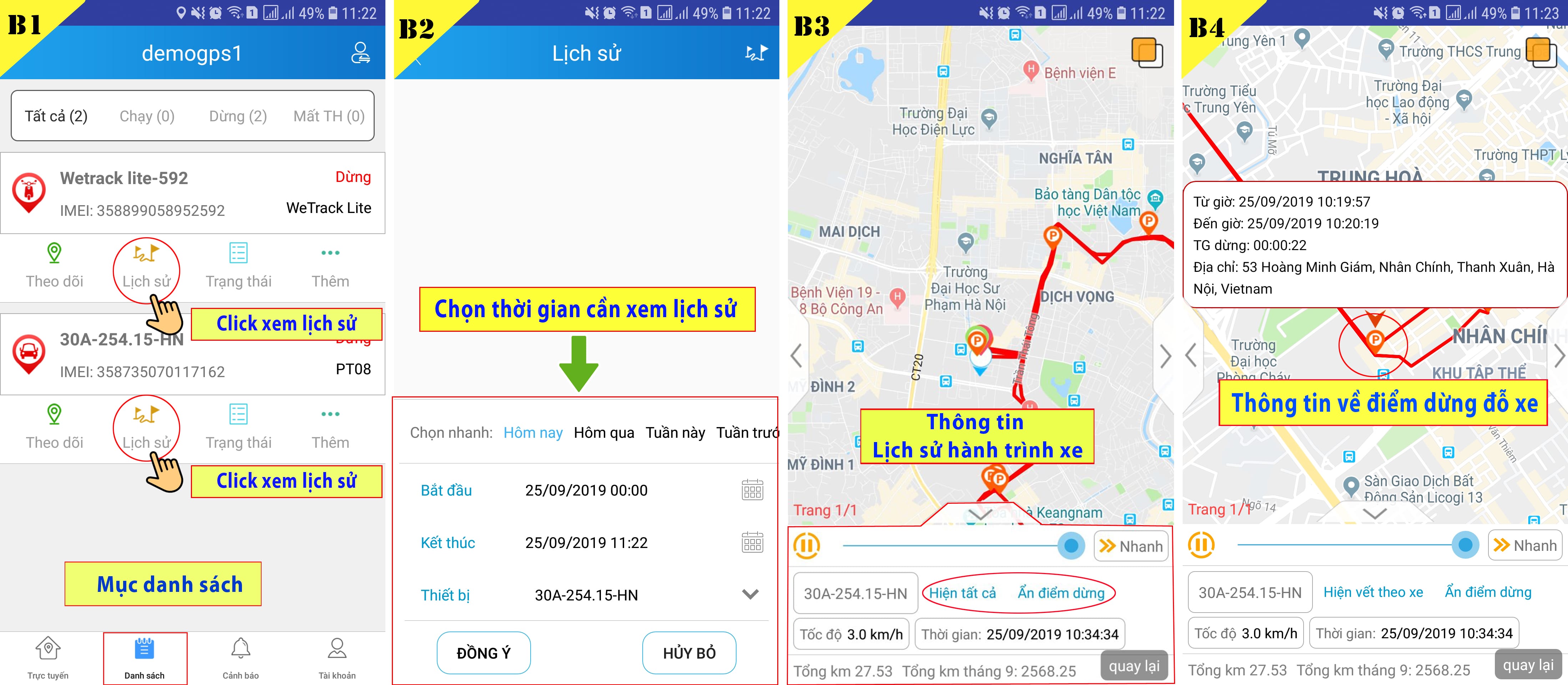
Các bước để kiểm tra lịch sử hành trình di chuyển của xe trên điện thoại di động.
3.4 Thay đổi mật khẩu
Bước 1. Truy cập vào danh mục “Tài khoản”.
Bước 2. Click vào biểu tượng tài khoản của mình.
Bước 3. Click vào phần “Đổi mật khẩu” và làm theo hướng dẫn.
Bước 4. Click vào phần “Thay đổi mật khẩu” để hoàn thiện thao tác của mình. 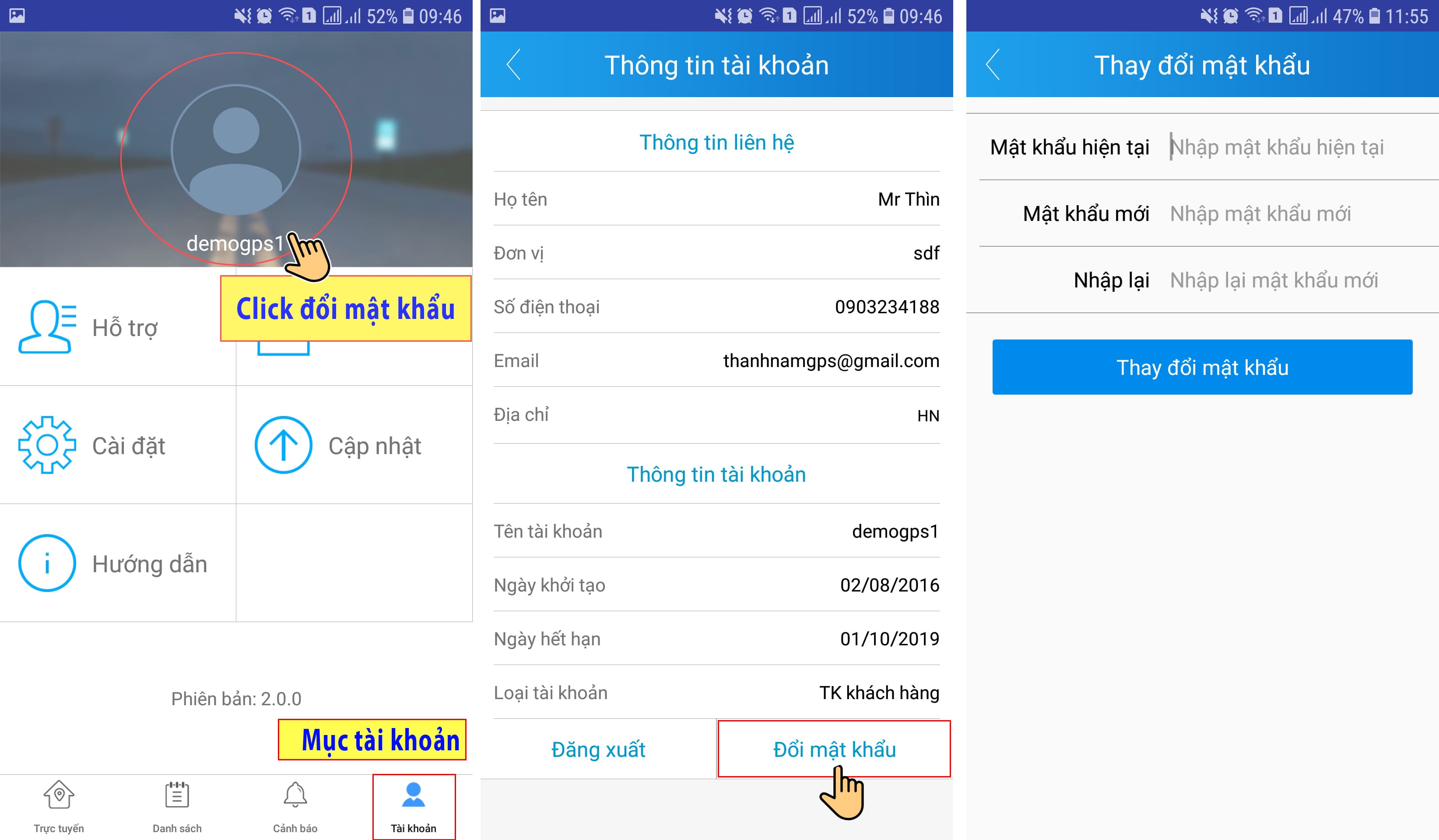
Nếu muốn đổi mật khẩu tài khoản, bạn có thể thực hiện theo các bước như hình minh họa trên.
3.5 Kiểm tra thông tin thiết bị
Bước 1. Click vào danh mục “Danh sách”.
Bước 2. Click vào chuyên mục “Thêm” biểu tượng dấu ba chấm.
Bước 3. Chọn xem thông tin thiết bị.
Bước 4. Bảng thông tin thiết bị sẽ hiển thị trên điện thoại bao gồm:
– Biển số xe.
– Tên thiết bị.
– Mã thiết bị (imei).
– Ngày lắp đặt.
– Ngày hết hạn phí phần mềm…
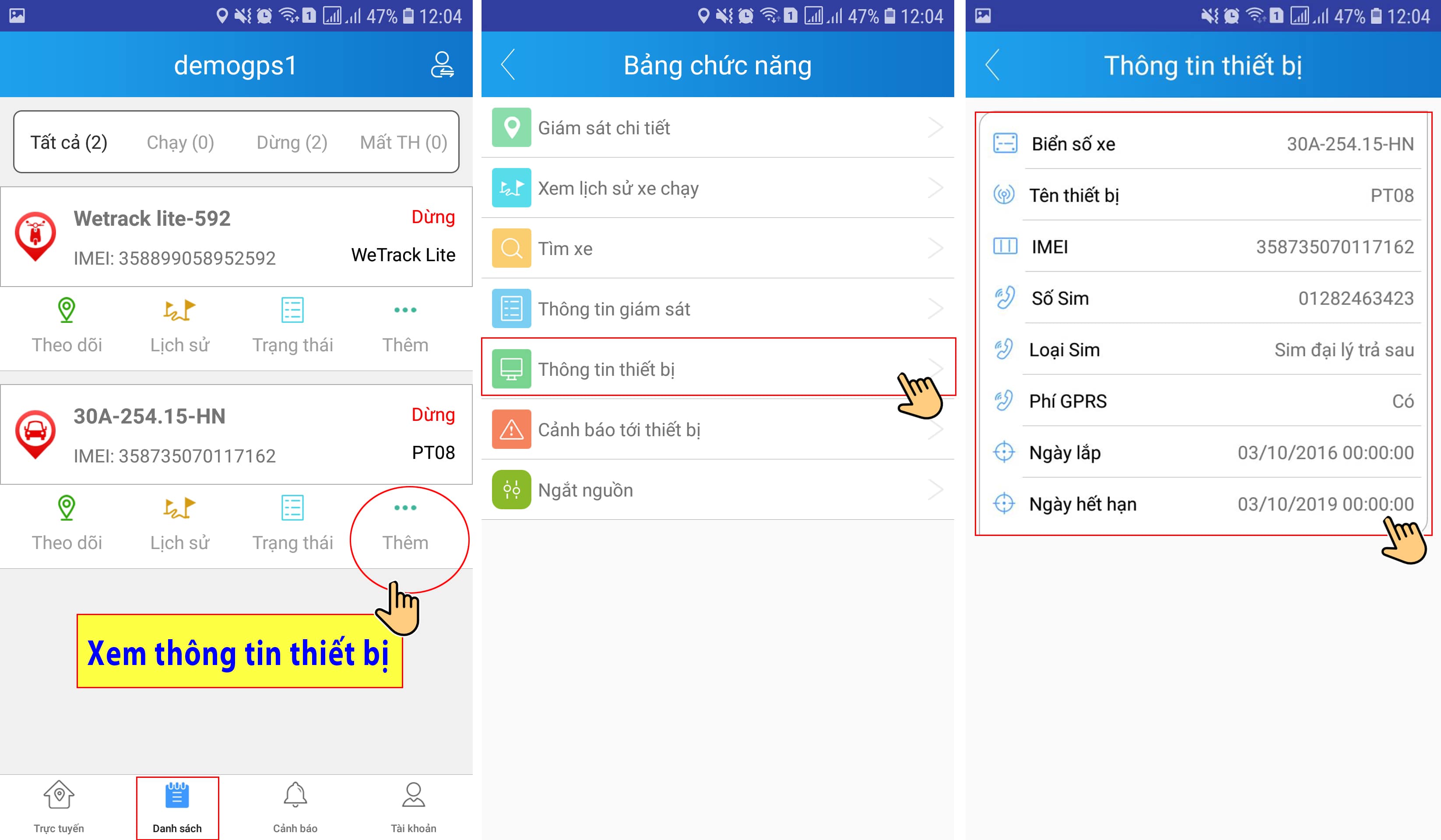
Các bước kiểm tra thông tin thiết bị trên app T Track Pro.
3.6 Hỗ trợ kỹ thuật
Khi cần hỗ trợ về kỹ thuật, người dùng vui lòng làm theo các bước sau:
Bước 1. Click vào danh mục “Tài khoản”.
Bước 2. Click vào chuyên mục “Hỗ trợ”.
Bước 3. Xem danh sách SĐT Hotline hỗ trợ kỹ thuật 24/7 của Thành Nam GPS.
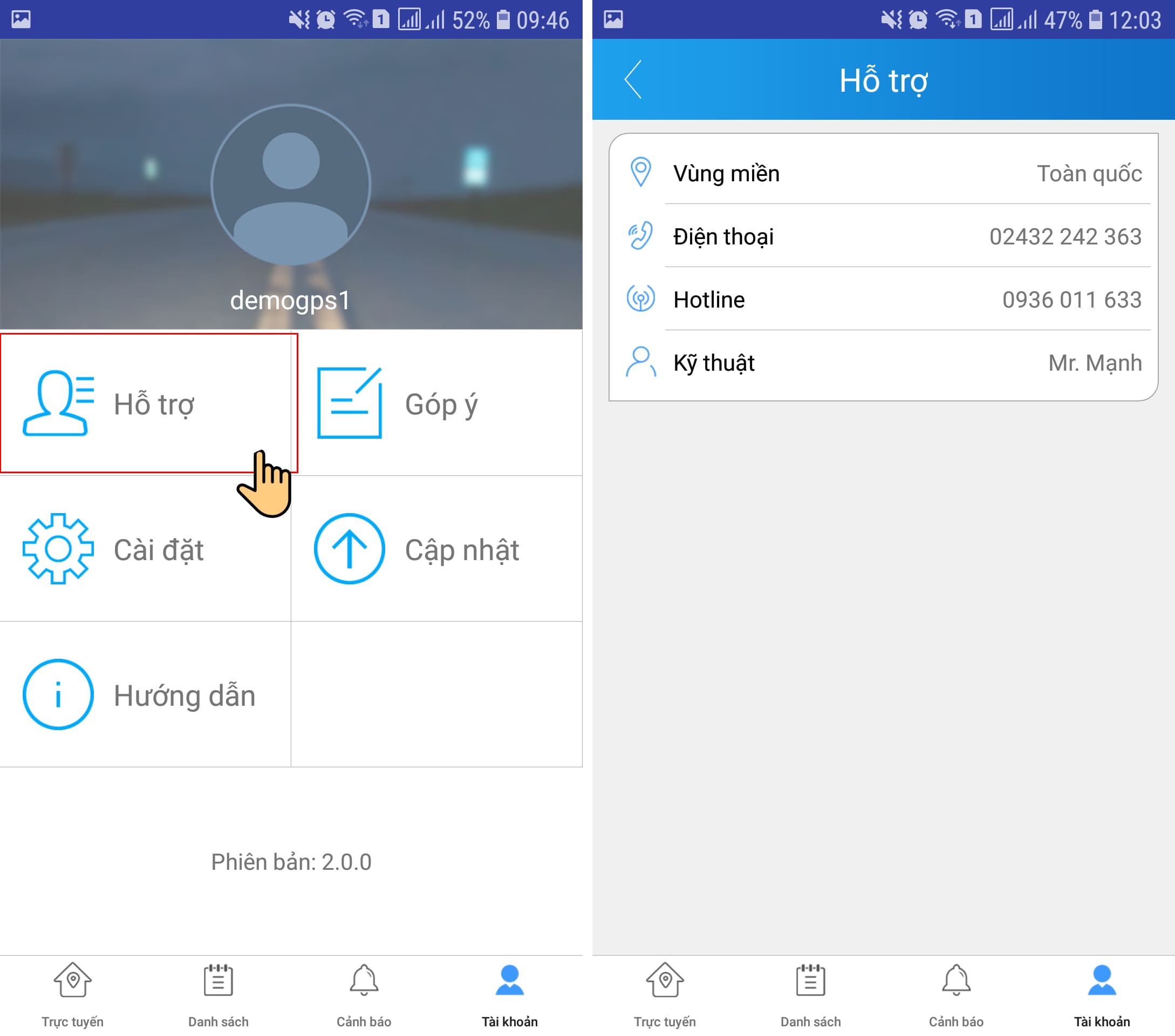
Thành Nam GPS hỗ trợ kỹ thuật 24/7.
Trên đây là toàn bộ thông tin hướng dẫn sử dụng dịch vụ phần mềm quản lý xe Thành Nam GPS trên ĐTDĐ. Nếu quý khách hàng muốn đóng góp thêm về cách thức sử dụng phần mềm cũng như những thắc mắc về kỹ thuật, Thành Nam GPS luôn sẵn sàng tiếp nhận tại:
HỖ TRỢ KỸ THUẬT THÀNH NAM GPS CHI NHÁNH 3 MIỀN:
Hotline Miền Bắc : 0936.366.625 Mr Đức
Hotline Miền Trung: 0936.252.218 Ms Vân
Hotline Miền Nam : 0934.651.819 Mr Trường
Than phiền dịch vụ cấp quản lý: 0936.011.633 Mr Mạnh
Gmail: thanhnamgps@gmail.com.
LIÊN HỆ TƯ VẤN & MUA HÀNG THEO CÁC CÁCH SAU:
Cách 1: Chat Zalo góc phải bên dưới màn hình.
Cách 2: Đặt hàng qua HOTLINE: 0936011633, 0936166283, 0982855629
Cách 3: Đến trải nghiệm và mua sản phẩm ở cửa hàng của Thành Nam GPS tại các địa chỉ bên dưới chân trang website.

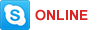
 0936166283
0936166283